close
新開了一個關於影像編輯的項目
希望對大家在影片製作後期有所幫助
這次介紹的是達芬奇的環境設置
首先,先新增一個項目(下圖)
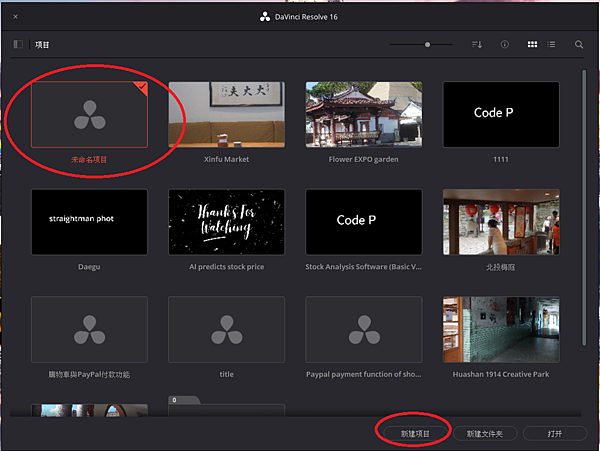
1. 設定使用語言
點選主頁左上角的”DaVinciResolve”按鈕,再點選”偏好設置”(下圖)

再點選”用戶”,選擇”語言”(下圖)
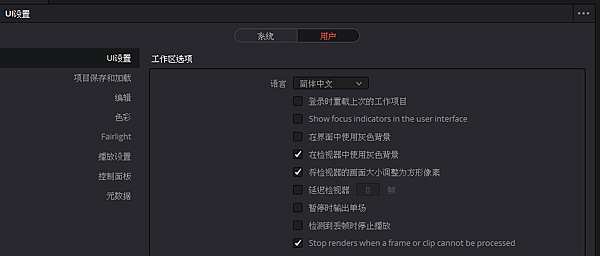
接下來
2. 設定存檔功能
避免因軟體突然關閉而沒有存檔
點選”項目保存與加載”,再點選”實時保存”(下圖)

最後
3. 設定影片幀率
點選”文件”,再點選”項目設置”(下圖)
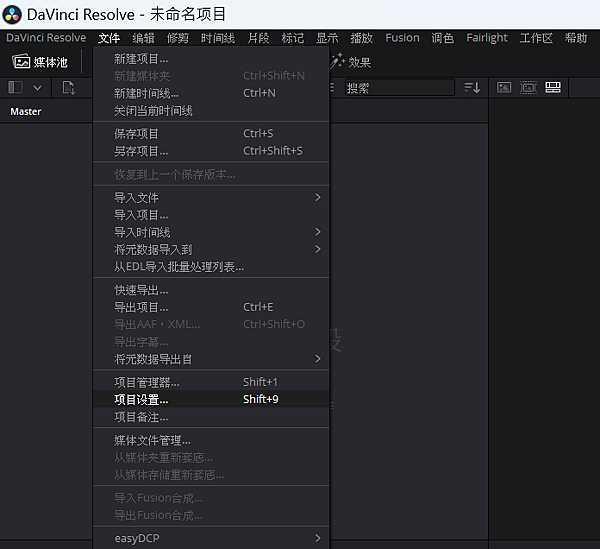
設定合適的幀率即可
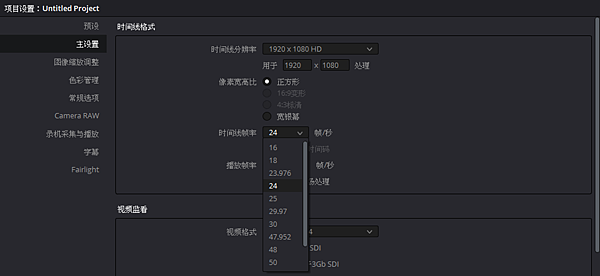
以上就是達芬奇的基本設置了
YouTube影片: DaVinci Resolve_basic setting
歡迎加入粉絲專頁: 一直攝
全站熱搜





 留言列表
留言列表


